VMware Server 2.0圖解(上)
唉,別人都用上Hyper-V了,咱還沒見過Hyper-v長啥樣子呢,誰叫咱窮呢,window server 2008都只裝過一次,還沒用過呢。用虛擬機這么久了,平常也就拿來學習學習,用過包括VMware workstation、virtual pc、parallels workstation、virtual server、VMware server、virtualbox等一系列全虛擬化產品,還算小有心得,常用的就是virtual server和VMware workstation了,一直比較喜歡Virtual server那樣的web管理方式,后來終于VMware在VMware server 2.0上使用了VI web access管理界面。互相比較一下,Microsoft與Vmware的產品各有各的特點,老夫比較喜歡virtual pc與virtual server的小巧,也喜歡VMware workstation與VMware server的強大功能,至于virtualbox,相對來說用的比較少,但在linux下安裝又最方便,parallels workstation嘛,小巧是小巧,但老夫使用的時候還出了些問題,感覺不是那么穩定,而且全英文界面。相比之下老夫還是比較中意vpc與vs多一點點,但MS一副老子就是標準的樣子讓人很不爽,兼容性差了許多,而VMware的軟件越做越龐大,動不動就四五百MB,讓公司這些小水管要流好久啊,而且不出中文版,讓老夫這樣看英文靠揣摩的人用還是稍有難度的,雖然VMware workstation有漢化,不過良莠不齊啊。
好吧,進入正題,介紹一下VMware server,VMware server從2.0版本才開始使用web管理界面,而老夫也是從2.0的時候開始接觸它,雖然英文版,借助著google toolbar再慢慢揣摩還是沒問題地。VMware server是VMware免費戰略最早的產品之一。
先去VMware的網站上下載VMware server 2.0,申請一個序列號,如果懶得申請,直接搜索一個也行。然后開始安裝,安裝步驟跟windows下的其他軟件一樣,一直NEXT下去就搞定了,安裝老夫就不想多說了。老夫是安裝在一臺windows server 2003的服務器上,安裝完成桌面就多了個叫VMware Server Home Page的圖標,看看開始菜單里的VMware的程序菜單你就會發現VMware server 2.0的web access是基于apache tomcat的,而virtual server是基于IIS的,兩者占用的資源還是比較大的。
VI Web Access的好處就是讓你能夠通過瀏覽器從其他地方對虛擬機進行配置和管理,在瀏覽器中輸入https://VMware server:8333啟動VMware server管理界面,注意是https而不是http,至于安裝證書什么的就不再贅述,如圖
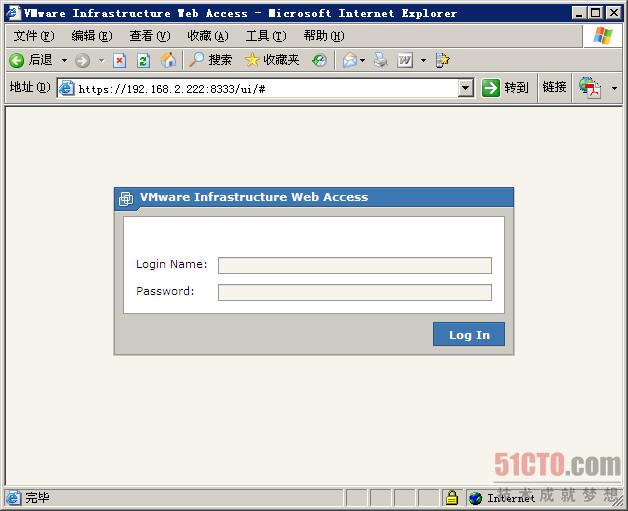
輸入帳號密碼登錄,這里帳號密碼輸入什么呢?就是安裝VMware server這臺機的administrator帳號密碼,沒密碼就設個密碼先,否則不讓登錄的,這個跟virtual server是一樣的。
登錄后就可以看到管理界面了,如圖
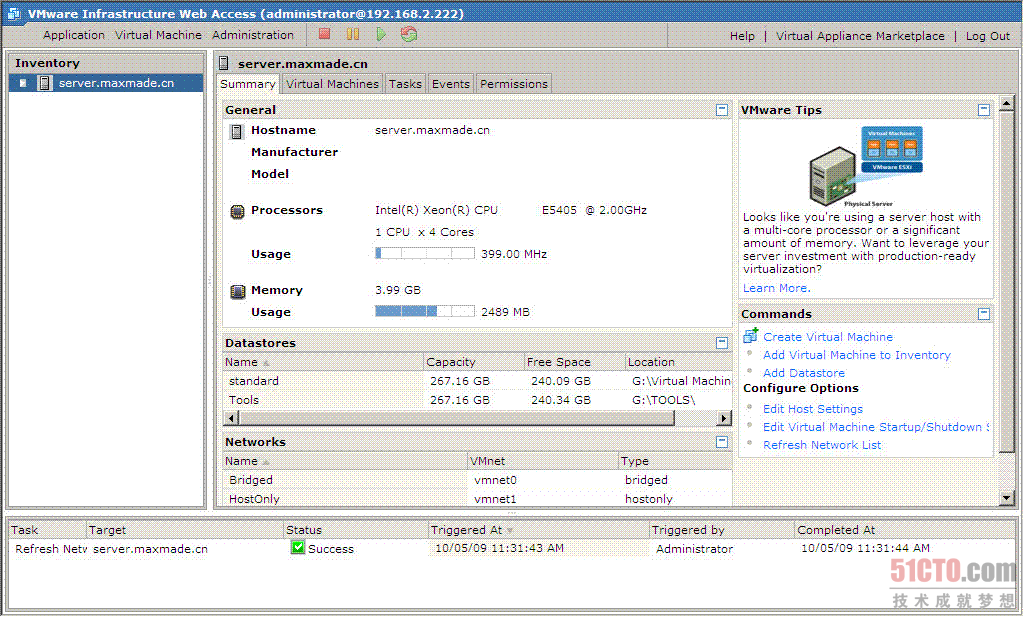
界面左上方是管理菜單,先點Application里面的Enter serial number輸入序列號注冊,Application菜單里就沒什么有用的了,再看看Virtual Machine菜單,
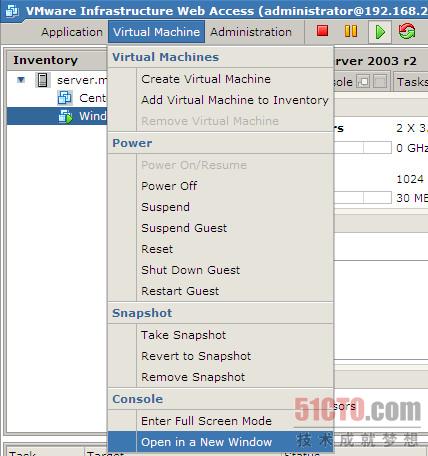
虛擬機的添加/刪除/導入、啟動關閉休眠重啟、快照的創建恢復刪除就都在這里了,很簡單。
再看看最后一個Administration菜單,里面只有一個Manage Roles(角色管理),點開看看
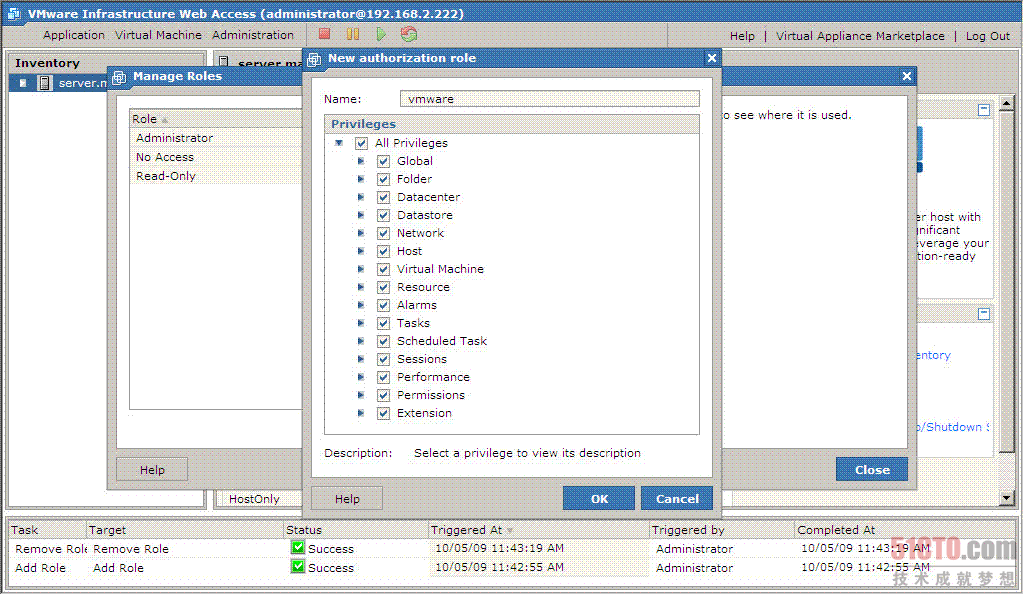
里面默認有三個角色Administrator、Read Only User、No Access User,其實也就是三個用戶組,根據名稱可以看出來,Administrator肯定擁有所有管理權限,Read Only User只能看不能修改而No Access User就什么都不能干了。可以添加修改刪除角色,但默認的角色不允許修改和刪除,添加一個角色,設置權限,算了算了,你都還在看我這篇文章,估計你是用不到這個了,默認的三個組就夠了。
菜單旁邊還有四個圖標,一次是關閉虛擬機、暫停虛擬機、啟動虛擬機和重啟虛擬機,至于右上角的嘛,沒啥鳥用,只要知道log out是退出就行了。
然后看看界面左邊,虛擬機列表,創建的所虛擬機就列在這里顯示了。
中間嘛,有五個標簽,分別是概要、虛擬機、任務、事件和權限,如果選中某個虛擬機就第二個標簽不一樣,是控制臺。
概要里顯示了當前虛擬機的配置信息,需要注意的是這里有個Datastores,怎么翻譯呢?數據倉庫?在virutal server對應的功能應該是"搜索路徑"吧,但VMware server里的datastores很顯然跟virtual server的搜索路徑不一樣,比如指定一個光盤映像,在virtual server中不設置"搜索路徑"可以直接輸入絕對路徑就可以了,而在VMware server不設置datastores使用絕對路徑是無法使用的。這么理解吧,Vritual PC與VMware workstation使用光盤映像可以直接找到光盤位置使用就行了,但VMware server不是,所使用的映像必須是datastores里的,默認datastores里有個叫standard的datastore,至于怎么添加其他的路徑到datastores里稍后再說。
中間下面是網絡,顯示的是VMware的三種網絡模式,橋接、僅主機和NAT。可以在開始菜單中找到manage VMware networks管理網絡。
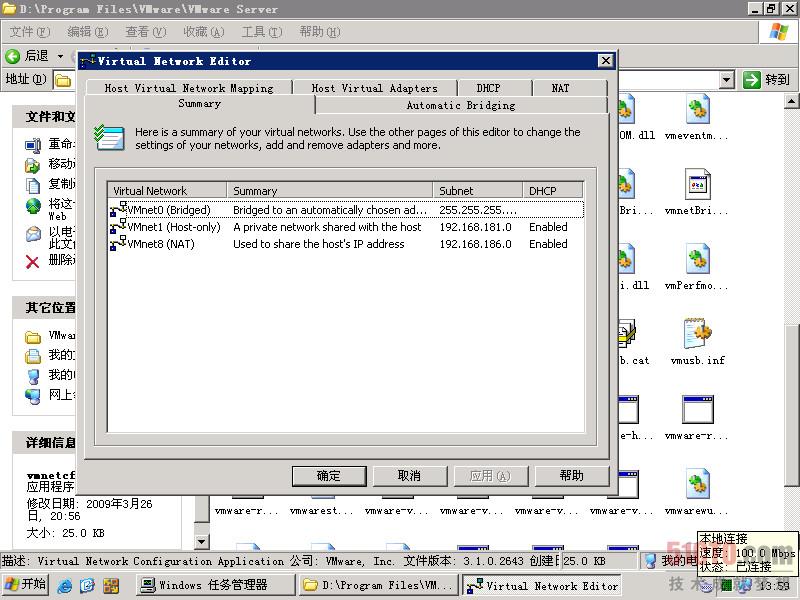
怎么修改就不多說了,跟VMware workstation的一樣。
第二個標簽虛擬機里面顯示的是所以虛擬機的狀態信息,比如當前虛擬機的狀態、使用的CPU和內存等。
第三個任務,任何一個對VMware server的操作都是一個任務,都會在這里顯示進度,進度100%就完成了。
事件,就是VMware server操作的日志了。
最后一個標簽權限,前面介紹了角色,說過角色就是相當于用戶組,這里就相當于用戶管理。
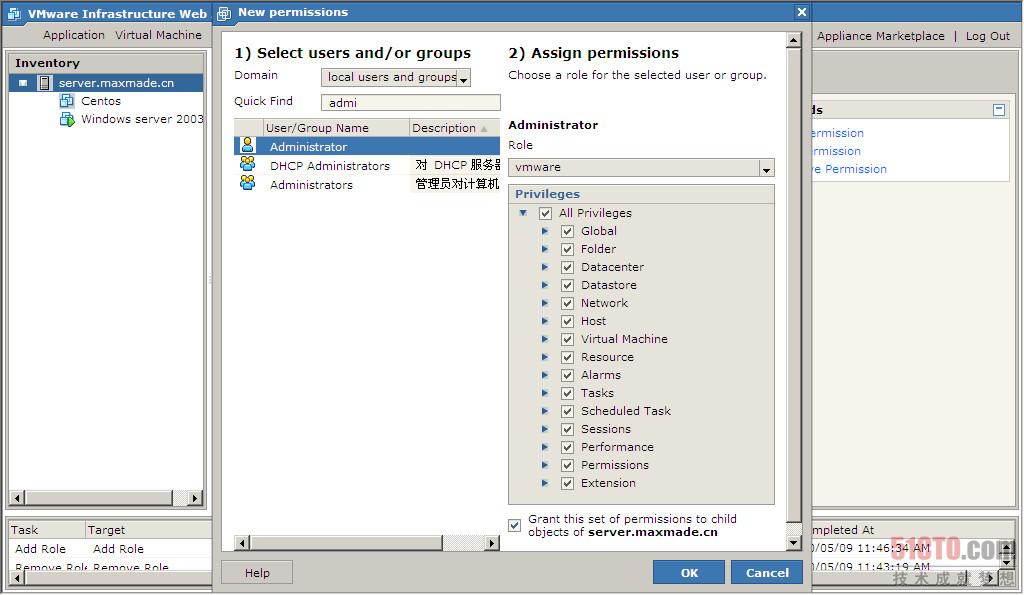
可以通過權限的分配,讓某個用戶可以管理某個虛擬機等等,估計你用不到,不談。
然后看看界面右邊,上面第一個VMware tips沒什么用,直接點右上角的減號折疊起來吧,免得占用空間。
下面的commands,操作命令,虛擬機的幾乎操作就在這個commands里了,這個會根據你當前的操作變化的,先看看主界面上的commands,首先是添加虛擬機和導入虛擬機,這個不用說了,接下來是添加Datastore。
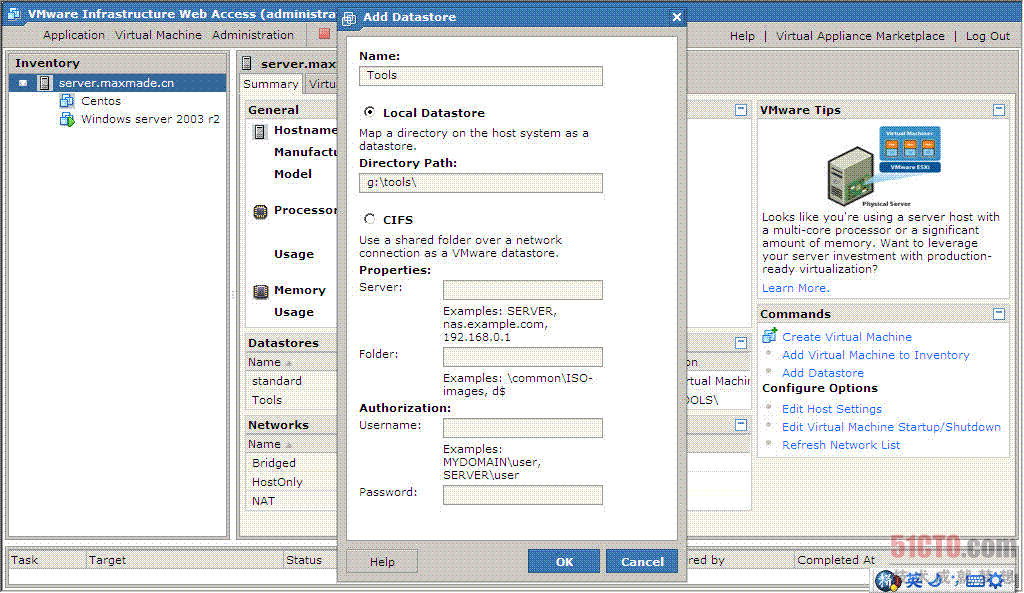
現在點Add Datastore來添加一個datastore,給添加的datastore取個名,第二行是添加本地的datastore,輸入路徑就行了,如果要添加網絡上的datastore就要選擇CIFS了,服務器、路徑、用戶名密碼,很簡單了。
【編輯推薦】
























